「Googleフォトで利用できる容量は?」
「Googleフォトの有料プランを利用すべき?」
とお悩みではありませんか?
Googleフォトは無料でも15GBまで利用できます。
ただし、無料での利用にはリスクがあるので、有料サービスやツールの利用も検討してみましょう。
有料サービスを利用すれば、データが勝手に削除されたり、容量不足の心配も解消されます。
私は以前までGoogleフォトを利用して、スマホで取った写真を管理していました。
しかし、無料無制限のサービスで無くなった今は、別のサービスに乗り換えています。
2021年5月31日で、Googleフォトの無料で容量無制限のサービスが終了となりました。
15GBまでは引き続き無料で利用できるとのことですが、私の場合は既にほとんどの容量を使っていたため、容量が足りませんでした。
そして調べた結果、写真が消えるリスクなど、無料で利用する上での注意点がいくつかあることもわかりました。
このままだと大切な写真が消える恐れがあるため、私は別サービスに移行することにしたのです。
今では、写真が無くなるリスクもほとんどなくなったので、安心して写真をたくさん撮ることができています。
当記事では、Googleフォトの有料化による容量の問題や無料で利用し続けるリスクについて解説しています。
また、有料プランをお考えの方には、おすすめのサービスやツールもご紹介しているので、ぜひ参考にしてください。
当記事を読めば、Googleフォトの容量不足の問題や大切な写真が消える不安をすぐに解消することができますよ!
1. Googleフォトの容量無制限終了!そのまま使い続けるにはリスクあり

Googleフォトは、2021年5月31日以前までなら画像の保存容量に制限がなかったため、多くの方から重宝されていました。
しかし、2021年6月1日から、Googleフォトに保存できる画像の容量に制限が設けられています。
2021年6月1日以降の現在、無料で利用できる保存容量は15GBまでとなっています。
そのため、写真などのファイルを15GBより多く保存するには、Googleの有料プランへ加入しなければなりません。
引き続き、無料でもGoogleのストレージサービスを利用すること自体は可能ですが、いくつか注意点やリスクがあるため、それらをしっかりと把握しておきましょう。
1-1. Googleフォト有料化前/後で変わることとは?
Googleフォトに保存した画像の扱いについては、画像の保存時期によって異なります。
まず、2021年5月31日までに保存した写真のうち、「高画質」の画像は引き続き無料で保存できます。
つまり、5月31日以前にGoogleフォトにアップした写真が「高画質」で保存されていれば、6月1日以降も15GBの容量を消費しません。
一方、2021年6月1日以降に画像を保存した場合、「高画質」であろうと15GBの容量を消費してしまいます。
新たに画像を保存する際は、容量が足りているかどうか注意が必要です。
1-2. 15GBで写真はどれだけ保存できる?
iPhoneで撮影した写真は、1枚あたり約1.5~2MBです。
平均して1枚あたり1.75MBとすると、Googleフォトの15GBの容量で保存できるのは、約8750枚となります。
15GBという制限が設けられているものの、保存できる枚数はそこまで少なくないことが分かりますね。
2. Googleフォトを無料で利用し続ける注意点・リスク

次に、Googleフォトを15GBの範囲内で、無料で利用し続けた場合の注意点やリスクについて解説します。
2-1. 容量15GBには他のGoogleサービス容量も含まれる
無料で利用できるGoogleストレージの容量15GBには、Googleフォト以外のGoogleサービスで利用できる容量も含まれています。
具体的には、GoogleドライブやGmailです。
そのため、Googleフォトと他のGoogleサービスで保存しているデータ量が15GB以内に収まっていなければ、容量不足となってしまいます。
Googleフォトを15GBの範囲内で利用している場合でも、GoogleドライブやGmailの方で容量をたくさん消費してしまわないように、こまめにファイルを整理するなどの工夫が必要です。
2-1-1. 残り容量を確認する方法
Googleフォトの残り容量を確認する方法は、スマホとPCで異なります。
・スマホでGoogleフォトの残り容量を確認する方法
- まず、スマホの場合は、Googleフォトアプリを開いて、画面右上にあるアカウントアイコンをタップしてください。
- アカウントの画面で「フォトの設定」、「バックアップと同期」の順に選択します。
- バックアップと同期の画面に遷移したら、「バックアップアカウント」にあるご自身のアカウントの下の表記を確認しましょう。
- 「15GB中残り○GB」という風に残り容量が表示されており、それが残り容量です。
・PCでGoogleフォトの残り容量を確認する方法
- PCで残り容量を確認する場合は、GoogleフォトではなくGoogleドライブを開きます。
- Googleドライブを開いたら、画面左側にある項目の中から、一番下の「保存容量を購入」をクリックしてください。
- 切り替わった後の画面に、Googleフォト、Googleドライブ、Gmailのそれぞれの使用容量が表示されています。
- その項目で、各サービスの使用状況を個別に確認することが可能です。
2-2. 写真の画質(画素数)によって容量の消費量が変わる(元の画像/高画質)
Googleフォトにおける画像の保存形式は、「元の画質」と「高画質」の2種類あります。
「元の画質」を選んだ場合、保存する画像の解像度はオリジナルのものと同じです。
一方、「高画質」を選ぶと、画像が圧縮されてファイルサイズが小さくなります。
「高画質」にすれば、「元の画像」よりも解像度が少し下がりますが、画質が大きく劣化するわけではないためご安心ください。
むしろ、「高画質」の方がサイズは小さいため、Googleフォトを無料で利用する際は、容量を節約できる「高画質」がおすすめです。
2-2-1. 保存する写真の画質(元の画像/高画質)変更方法
Googleフォトに保存する写真の画質を変更したい場合は、画面左のメニューバーの中にある「設定」を押してください。
アップロードサイズの項目で「高画質」または「元のサイズ」にチェックを入れれば、設定を変更できます。
また、PCでGoogleフォトの設定画面にアクセスし、「高画質」「元のサイズ」の下にある「容量を解放」を選択することで、既に保存している全ての画像を「高画質」に変換することも可能です。
2-3. コンテンツがGoogleに強制削除されるリスクがある
Googleフォトに保存している写真がGoogleによって強制的に削除される可能性もあるため、注意しましょう。
コンテンツの強制削除が行われるのは、以下のようなケースです。
- Googleフォト、Googleドライブ、Gmailのどれかを2年間利用していない
- Googleフォトで有料プランに加入していないにも関わらず、容量が15GBを上回っている状態が2年以上続く
まず、Googleのサービスを2年間利用していないと、コンテンツを削除されてしまいます。
Googleフォトだけでなく、GoogleドライブやGmailにも定期的にログインし、状態をチェックしておきましょう。
また、Googleサービスの使用容量が15GBを超えたままの状態で放置していた場合も、コンテンツの強制削除対象となるので注意が必要です。
Googleサービス上のファイルは、こまめに整理するようにしましょう。
3. Googleフォトの代わりになるサービス・ツール5選
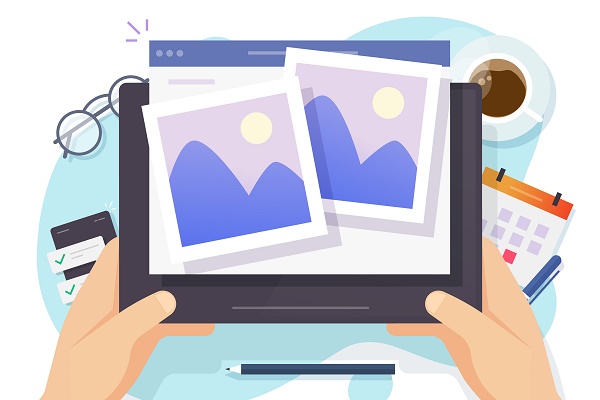
Googleフォトを無料で利用するには、15GBの容量制限を守る必要があります。
しかし、容量15GBだと物足りないと感じる方も多いでしょう。
もし容量制限が気になるなら、紹介するサービスやツールを利用してみてはいかがでしょうか。
なお、ストレージサービスを利用する場合は、サービス終了のリスクを避けるためにも、なるべく大手企業が運営するサービスを利用する方が安心です。
3-1. Google One-Googleフォトを使い続けたい人におすすめ
Googleフォトの容量を簡単に追加したい方は、Google Oneの有料プランのご利用がおすすめです。
Google Oneとは、GoogleフォトやGoogleドライブ、Gmailで使用する容量を追加できるストレージサービスのことです。
追加した容量は、Googleフォト以外のサービスとも共有できます。
Google Oneの有料プランに加入して容量を追加すれば、15GBの制限を取り払ったうえで、Googleフォトのサービスを使い続けることが可能です。
Google Oneの具体的なプランは、以下のようになっています。
| 容量 | 月額料金(税込) |
|---|---|
| 15GB | 無料 |
| 100GB | 250円 |
| 200GB | 380円 |
| 2TB | 1,300円 |
なお、各プランの容量には15GBの無料分も含まれているためご注意ください。
※100GBプランを利用した場合、容量の合計が115GBになる訳ではありません。
3-2. Amazon Photos-プライム会員におすすめ
Amazon Photosは、通販サイトのAmazonが提供しているフォトストレージサービスです。
無料プランだと容量5GBの制限がありますが、プライム会員になれば、写真を保存できる容量は無制限となります。
そのため、プライム会員の方はAmazon Photosで画像を保存するのがおすすめです。
Amazonプライムの料金は、月額500円(税込)のプランと、年間4,900円(税込)のプランの2種類あります。
なお、プライム会員であっても、動画は無制限に保存できないので覚えておきましょう。
動画の保存容量は通常5GBまでで、それ以上保存するには有料プランへの加入が必要です。
| 動画の保存容量 | 月額料金(税込) |
|---|---|
| 5GB | 無料 |
| 100GB | 250円 |
| 1TB | 1,300円 |
| 2TB | 2,600円 |
3-3. iCloud-iPhoneユーザーにおすすめ
iPhoneなどのApple端末では、iCloudを利用できます。
iCloudは、Appleが提供する写真やファイルなどのデータを保存するためのストレージサービスです。
iPhoneなどのApple端末でApple IDを用いてiCloudにサインインすれば、データを自動的にバックアップしてくれるので、iPhoneユーザーにおすすめのサービスだと言えます。
iCloudは、無料だと5GBまでしか利用できませんが、有料プランに加入して月額料金を支払えば、容量の拡張が可能です。
| 容量 | 月額料金(税込) |
|---|---|
| 5GB | 無料 |
| 50GB | 130円 |
| 200GB | 400円 |
| 2TB | 1,300円 |
3-4. OneDrive-Windowsユーザーにおすすめ
OneDriveはMicrosoftのストレージサービスです。
OneDriveでは写真やファイルの保存が可能で、WindowsのPCをお持ちの方なら、WordやPDFなどのファイルと一緒に写真も保存できます。
OneDriveに保存したデータはクラウド上でバックアップされるためデータを失う心配がなく、安心して利用可能です。
OneDriveのプランは無料と有料のストレージサービスに加えて、Officeやセキュリティなどのサービスが付属した「Microsoft 365 Personal」も用意されています。
| 容量 | 月額料金(税込) |
|---|---|
| 5GB | 無料 |
| 100GB | 224円 |
| 1TB(Microsoft 365 Personal) | 1,284円(または年額12,984円) |
3-5. 外付けUSBメモリ・HDD-長期利用のコストが気になる人におすすめ
外付けUSBメモリやHDDを利用すれば、ストレージサービスに加入していなくても画像を保存できます。
ご紹介したサービスを継続して利用しているとコストの問題が気になりますが、外部機器なら支払いは購入する際の代金だけで済みます。
保存できる容量は商品の種類によって異なるため、自分の保存したいデータの量に合わせて外部ストレージの容量を選択しましょう。
・おすすめ外部USBメモリ・HDD



4.Googleフォトの容量に関するよくある質問

ここからは、Googleフォトの容量に関する質問にお答えしていきます。
Pixelユーザーは優遇されるって本当ですか?
Google製のスマホであるPixelを利用している方は、引き続きGoogleフォトを無料・無制限で利用可能です。
2021年6月1日以降にアップロードした写真も、容量制限の対象になりません。
バックアップを止めているのに、容量を消費しているのはなぜですか?
Googleフォトの容量は、GoogleドキュメントやGmailとも共有です。
たとえバックアップを止めていても、他のGoogleサービスを利用していると容量を消費してしまいますので、Googleフォト以外のサービスについてもご確認ください。
2021年5月31日以前に保存した画像でも、「元の画像」サイズでアップしている場合は容量消費の対象となるので、そちらも確認してみましょう。
強制削除される場合、事前に連絡は来る?
コンテンツが強制削除される可能性がある場合は、3ヵ月以上前にGoogleから通知が来ます。
対象のGoogleアカウント宛てにメールでも連絡が来るため、警告に従って対処を行いましょう。
5. Googleフォトの容量まとめ
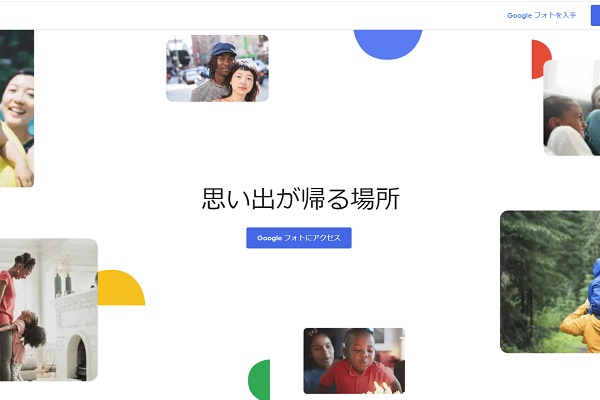
最後に、当記事の内容をまとめます。
- 2021年6月1日以降、Googleフォトに無料で保存できる画像の容量は、15GBまでとなった。
- 無料プランの容量15GBは、他のGoogleサービスとも共有。
- 「高画質」にして画像を保存することで、容量を節約できる。
- Google Oneの有料プランに加入すれば、Googleフォトの容量を拡張できる。
- Pixelユーザーのみ、引き続きGoogleフォトを無料・無制限で利用可能。
無料プランだと、Googleフォトの容量は15GBまでとなります。
そのため、有料プランに加入する、他のストレージサービスを利用するなど、お好みの方法を選択して画像を保存しましょう。
・参考文献
- ストレージを管理する-Googleフォトヘルプ. Google. https://support.google.com/photos/answer/9284827?hl=ja&ref_topic=6156061

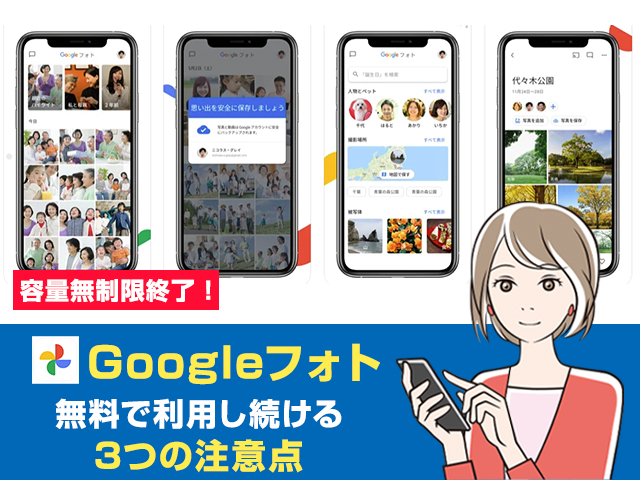



 【超簡単】WMVからMP4への変換方法4つ!おすすめ方法はコレ
【超簡単】WMVからMP4への変換方法4つ!おすすめ方法はコレ mp4への変換、方法4つとおすすめの変換ソフトを【簡単】にご紹介します
mp4への変換、方法4つとおすすめの変換ソフトを【簡単】にご紹介します MOVからMP4への変換、簡単な方法4選!初心者におすすめ【簡単】変換ソフトはどれ?
MOVからMP4への変換、簡単な方法4選!初心者におすすめ【簡単】変換ソフトはどれ?
コメント